Heim >Betrieb und Instandhaltung >Windows-Betrieb und -Wartung >So verwenden Sie die virtuelle Maschine, die im Win10-System enthalten ist
So verwenden Sie die virtuelle Maschine, die im Win10-System enthalten ist
- 王林Original
- 2020-10-30 10:19:3217832Durchsuche
So verwenden Sie die mit dem Win10-System gelieferte virtuelle Maschine: 1. Öffnen Sie die Systemsteuerung und klicken Sie auf die Option [Windows-Funktionen aktivieren oder deaktivieren] 2. Aktivieren Sie die Option [Hyper-V] und starten Sie den Computer neu. Öffnen Sie die Hyper-V-Verwaltung. Klicken Sie nacheinander auf die Optionen [Betrieb], [Neu] und [Virtuelle Maschine]. 🔜
 Markieren Sie „Hyper“ im Untermenü „Windows-Funktionen ein- oder ausschalten“ und starten Sie dann den Computer neu.
Markieren Sie „Hyper“ im Untermenü „Windows-Funktionen ein- oder ausschalten“ und starten Sie dann den Computer neu.
Klicken Sie im Menü von „Hyper-V-Manager“ auf „Aktion“, wählen Sie „Neu“ und „Virtuelle Maschine“ im Untermenü aus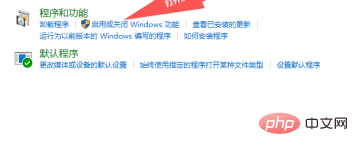
Nachdem die virtuelle Maschine erstellt wurde, können wir Habe das System installiert. 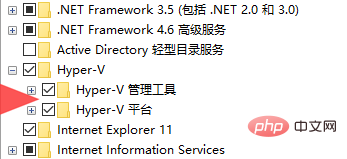
Erste Schritte mit Java
Das obige ist der detaillierte Inhalt vonSo verwenden Sie die virtuelle Maschine, die im Win10-System enthalten ist. Für weitere Informationen folgen Sie bitte anderen verwandten Artikeln auf der PHP chinesischen Website!

